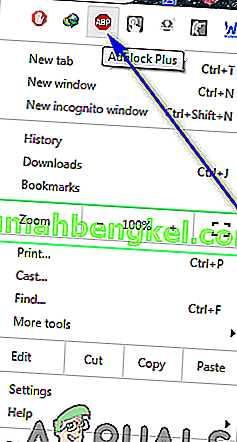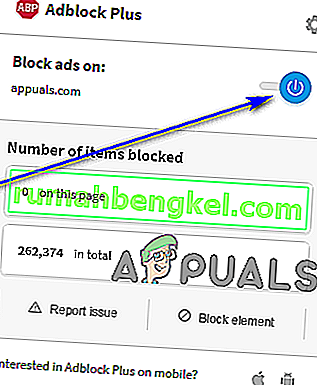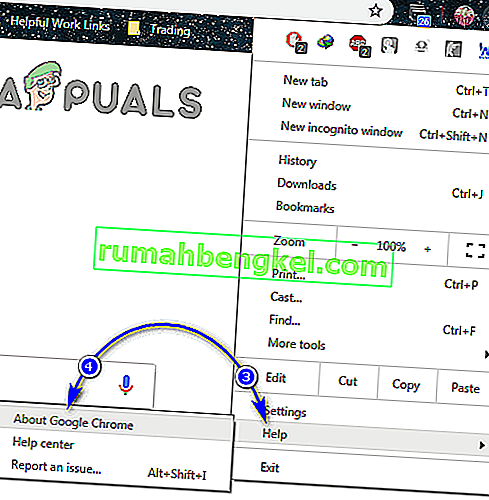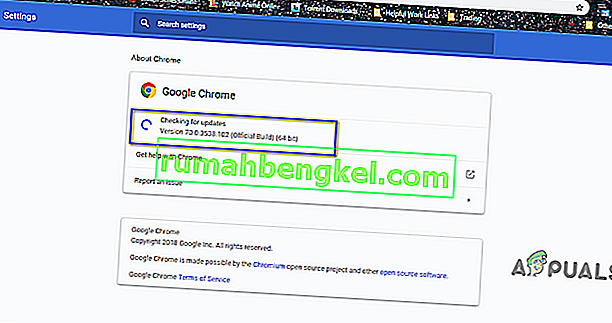私たちは最近、いつかそこにいます–いつものようにWorld Wide Webをサーフィンしているときに、見たいビデオを見て、それを再生し、それぞれのオンラインメディアからの微妙な試みの後問題のビデオを再生するプレーヤー、BAM –ビデオプレーヤー内にエラーメッセージが表示されます。表示されるエラーメッセージは次のとおりです。

“ サーバーまたはネットワークに障害が発生したか、フォーマットがサポートされていないため、メディアをロードできませんでした ”
このエラーメッセージは何を示していますか?正直に言うと、見たい動画から遠ざける理由を正確に示すものではないため、それほど多くはありません。プレーヤーが見ようとしたビデオを読み込めなかったこと、サーバー側の障害、またはビデオがサポートされていない形式が原因である可能性があることは明らかですアクセスに使用したメディア–インターネットブラウザ。この小さなエラーメッセージは、基本的に存在するすべてのインターネットブラウザで見られ、1つまたは2つのオンラインメディアプレーヤー専用ではありません。これらすべてに影響します。
この問題が何によって引き起こされているのかを正確に判断することに関しては、対処すべき多くの根拠があります。そのため、問題を解決しようとしても、公園を散歩する必要はありません。あなたが見ている場合は、「メディアがロードできませんでしたサーバーまたはネットワークが失敗したためか、形式がサポートされていないため、」Webページ上のビデオを表示しようとしているときに、エラーメッセージを、次のことが最も効果的な解決策であるあなたが使用することができますエラーメッセージを取り除き、影響を受けるビデオを正常に視聴するには:
解決策1:ビデオが掲載されているWebページのAdBlockを無効にする
インターネット全体のビデオプレーヤーとビデオホストがこのエラーメッセージを使用して、訪問者が使用している広告ブロックソフトウェアまたは拡張機能を無効にし、アクセスと引き換えに広告を表示できるようにする方法が明らかになった動画に。多くの場合、問題のビデオの代わりにこのエラーメッセージが表示されるのは、ビジターが何らかの種類の広告ブロックユーティリティを使用していることをビデオプレーヤーが検出した場合です。 AdBlockが、表示したいビデオではなくこのエラーメッセージを表示している理由である場合、問題は、表示したいビデオが表示されているWebページ(またはWebサイト)のAdBlockを無効にするだけで解決できます。
特定のWebページまたはWebサイトでAdBlock を無効にするために実行する必要がある正確な手順は、使用している広告ブロックユーティリティとインターネットブラウザーの組み合わせの種類によって異なります。あなたが使用している場合たとえば、AdBlockをプラスにGoogle Chromeのとしたい無効に特定のウェブサイト上の拡張を、あなたがする必要があります。
- 影響を受けるビデオが掲載されているWebページに移動します。
- Google Chromeウィンドウの右上隅にある[ オプション ]ボタン(縦に並んだ3つの点で表される)をクリックします。

- AdBlock Plusの小さなアイコンをクリックします。
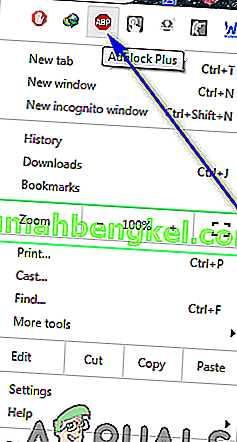
- 電源ボタンが青色になっていることがわかります。これは、AdBlock Plusが有効になっていることを意味します。クリックして電源ボタンや拡張子はされ無効になって、あなたがオンになっているウェブサイトのために。
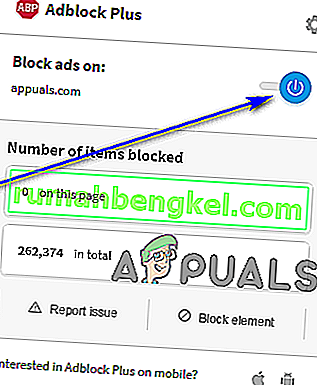
変更を有効にするには、表示していたWebページを更新してください。Webページを更新したら、影響を受けるビデオを再生して、ブラウザーで正常に再生されるかどうかを確認してください。

解決策2:インターネットブラウザを更新する
ご使用のインターネットブラウザーで問題が発生している動画の再生に問題がある可能性があります(ビデオの形式のサポートがないなど)。この問題は、後の更新でブラウザーの開発者によって修正されました。 。あなたが見ている場合は、「メディアがロードできませんでした、いずれかのサーバーまたはネットワークが失敗したため、またはフォーマットがサポートされていないため、」ビデオを見しようとしているときに、エラーメッセージを、インターネットで利用可能なすべての更新プログラムがあるかどうかをチェックしてみてくださいビデオを見ようとしているブラウザ、そして利用可能なアップデートをダウンロードしてインストールします。
インターネットブラウザーで更新を手動で確認するための正確な手順は、使用しているインターネットブラウザーによって異なります。たとえば、Google Chromeを使用している場合、アップデートを手動で確認するには、次のことを行う必要があります。
- Google Chromeを起動します。
- Google Chromeウィンドウの右上隅にある[ オプション ]ボタン(縦に並んだ3つの点で表される)をクリックします。

- ヘルプの上にポインタを置きます。
- 表示されるコンテキストメニューで、[ Google Chromeについて ]をクリックします。
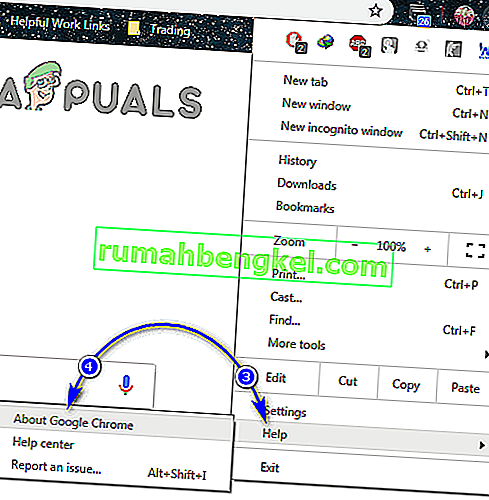
- 表示されるページで、Chromeは自動的に手動で更新の確認を開始します。利用可能なアップデートがある場合、ブラウザはそれらをダウンロードしてインストールするための礼儀をあなたに提供します。
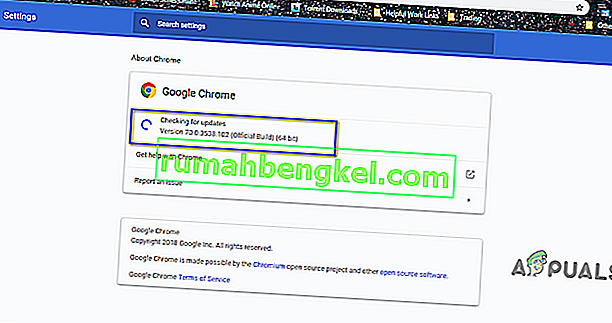
最終的にインターネットブラウザーの更新をインストールする場合は、それを実行すると、影響を受けるビデオが問題なく再生されるかどうかを確認してください。
解決策3:別のインターネットブラウザーを使用する
上記の解決策のいずれもうまくいかない場合は、影響を受けるビデオを再生するために使用しているインターネットブラウザー自体が問題である可能性があります。このエラーメッセージは、すべてのインターネットブラウザーに影響を与えることがわかっていますが、ほとんどの場合、この問題の被害者の1人の特定のインターネットブラウザーにのみ影響します。そのため、別のインターネットブラウザを使用して、見たい動画を再生するだけでこの問題を解決できる場合があります。たとえば、「サーバーまたはネットワークに障害が発生したか、フォーマットがサポートされていないため、メディアをロードできませんでした。」Internet Explorerで動画を再生中にエラーメッセージが表示された場合は、Google ChromeまたはMozilla Firefoxで同じ動画を再生してみてください。問題なく視聴できます。
解決策4:嵐を待つ
この時点までにこの状況を改善するために試みたすべての試みが実を結ばなかった場合、難しい錠剤を飲み込む必要があるかもしれません–問題が単にあなたの側にあるのではなく、実際にはサーバーである可能性が高いです-サイドの問題により、ブラウザーまたはメディアプレーヤーがビデオを再生できません。それが本当なら、あなたができることは他にあまりありません。ビデオがホストされているサーバーの背後にいる人々が最後に順番に物事を取得するのを待つだけで、その時点で、見たいビデオを正常に再生できるはずです。影響を受けるビデオが置かれているサーバーまたはネットワークが時々バックアップされているかどうかを確認して、ビデオを見ることができるとすぐにわかるようにしてください。